如何在 iPhone 16 及所有型号上录制屏幕
如果您是 Apple 产品的新用户,并且想知道如何在 iPhone 上录屏,请按照此处的步骤操作。无论您想在 iPhone 上录制在线会议、视频通话或其他屏幕活动,您都可以使用默认录音机。与 Android 手机一样,iPhone 为 iOS 11 或更高版本的 iPhone 提供内置录音功能。除此之外,本文还展示了在所有 iPhone 型号和 iOS 版本上录屏的另外 6 种方法。立即按照步骤操作!
指南列表
iPhone 屏幕录制的默认方式(iOS 11 或更高版本) 使用 QuickTime 在 Mac 上录制 iPhone 屏幕 5 个适用于所有 iPhone 型号的屏幕录制工具 iPhone 16 屏幕录制的实用技巧 常见问题iPhone 屏幕录制的默认方式(iOS 11 或更高版本)
要开始学习如何在 iOS 11 或更高版本的 iPhone 上获取屏幕记录,您可以先学习如何使用 iPhone 的默认屏幕录像机功能。默认屏幕录像机易于使用;只需轻点几下,您就可以快速捕获 iPhone 上的任何屏幕活动。但是,使用它很快就会填满您的存储空间,而且您无法设置要捕获的所需区域。
步骤1。运行“设置”应用,将屏幕录像功能添加到控制中心。然后向下滚动,点击“控制中心”选项,并转到“更多控制”部分。
第2步。之后,选择“屏幕录制”选项,然后点击“添加”按钮将屏幕录制选项添加到您的控制中心。
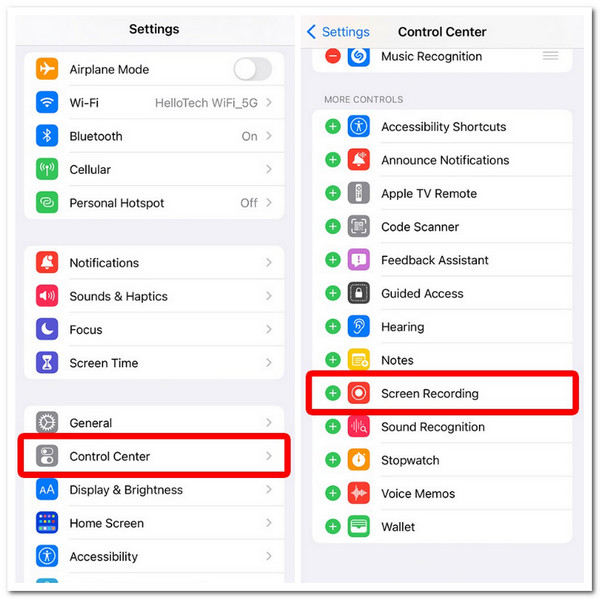
第 3 步。接下来,向下滑动屏幕右上角的“控制中心”(依赖面容 ID 的 iPhone)。如果您的 iPhone 有 Home 键,请从底部向上滑动。
步骤4。根据需要打开麦克风音频。点击“屏幕录制”按钮(内部有一个实心圆圈),即可开始在 iPhone 上录制屏幕。

第 5 步。录制完成后,点击控制中心的“屏幕录制”按钮即可停止。录制内容已保存到设备的本地存储中。
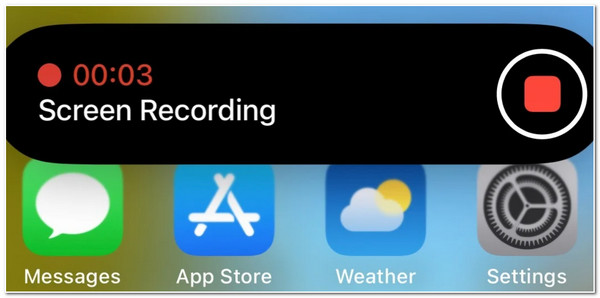
使用 QuickTime 在 Mac 上录制 iPhone 屏幕
关于如何在 iPhone 上录制屏幕的第一个指南的替代方法是使用 Mac 上的 QuickTime。QuickTime 有一个选项,可让您捕获 iPhone 上的任何屏幕活动。如果您仍在使用没有屏幕录制功能的 iPhone(例如 iOS 11 之前的版本),QuickTime 是一个绝佳的选择。此外,使用 QuickTime 录制 iPhone 屏幕可提供高质量的输出,并且不会在屏幕上叠加红色指示器。
步骤1。在Mac上打开QuickTime,然后使用Lightning线缆将iPhone插入电脑。然后,单击上方的“文件”选项卡,并选择“新影片录制”选项。
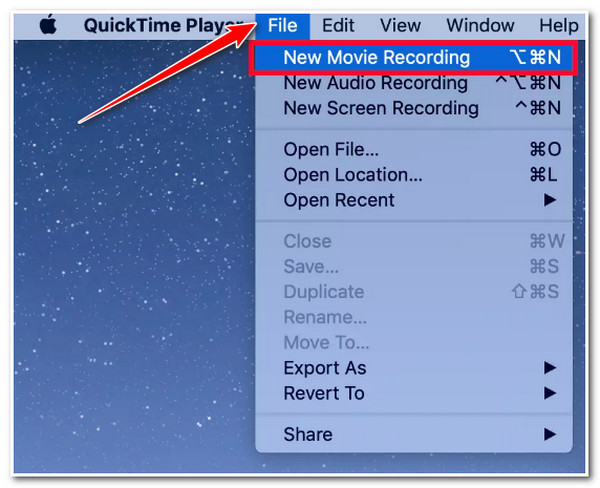
第2步。接下来,点击框中红色圆圈旁边的“下拉”按钮,勾选“iPhone”作为屏幕/视频和声音来源。然后点击“录制”按钮即可启动 iPhone 录制。
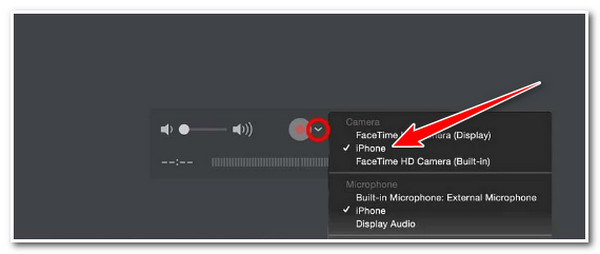
第 3 步。完成后,点击同一按钮停止录制。然后,保存 QuickTime 屏幕录制 在您的 Mac 上,然后您就可以传输到 iPhone。
笔记: 在录音过程中,请勿将 iPhone 从纵向转为横向;否则录音将自动停止。另外,请记住,除非您启用麦克风,否则 QuickTime 只会录制 iPhone 的声音。
5 个适用于所有 iPhone 型号的屏幕录制工具
除了在 Mac 上使用 QuickTime 外,您还可以使用许多第三方工具来对所有型号的 iPhone 进行屏幕录制。在本部分中,您将看到其中五个!每个应用程序都可以让您快速高效地录制 iPhone 的屏幕。所以,事不宜迟,探索每个应用程序及其步骤吧!
1. AnyRec 屏幕录像机
iPhone 16 屏幕录制的第一个推荐工具是 AnyRec Screen Recorder。该软件支持电话录音功能,可捕捉不同型号 iPhone 的各种屏幕活动。它通过 USB 电缆或 Wi-Fi 连接将您的 iPhone 屏幕截屏到您的计算机,然后您可以执行屏幕录制过程。此外,该程序可以以 4K 高质量捕捉任何所需区域!如果您想发现此工具的更多功能并了解如何在 iPhone XR 或旧版本和新版本上进行屏幕录制,请探索下面的后续部分!

记录 iPhone 的屏幕活动,无水印和时间限制。
以 4K 分辨率、60 FPS 录制 iPhone 屏幕,无滞后或延迟。
使您能够以任意音量捕捉 iPhone 的音频和麦克风。
设置所需的捕获区域,截取屏幕截图、修剪录音等。
安全下载
安全下载
步骤1。在您的电脑上安装 AnyRec 屏幕录像机。然后,运行该工具,点击“手机录像机”按钮,并选择“iOS 录像机”选项。
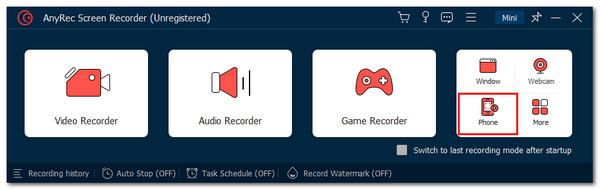
第2步。接下来,访问iPhone的“控制中心”,然后点击“屏幕镜像”功能。然后,选择“AnyRec屏幕录像机”选项并等待连接成功。
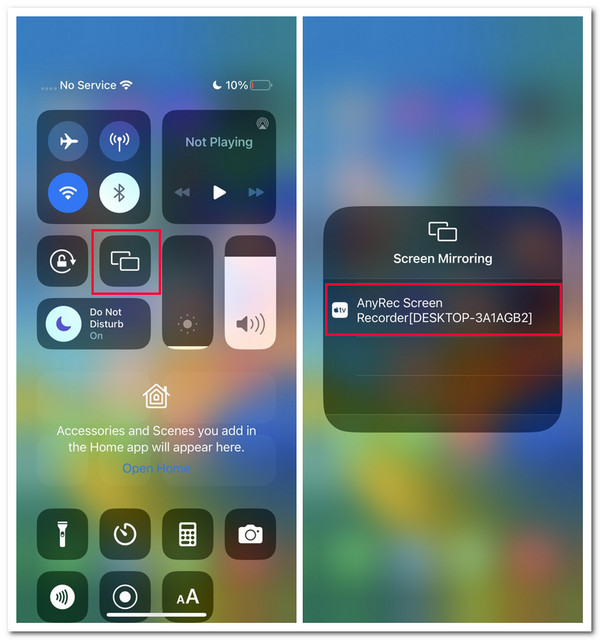
第 3 步。之后,您可以选择所需的“分辨率”,并在“录制内容”部分下选择是否捕获iPhone音频。然后点击“录制”按钮即可启动iPhone屏幕录制。
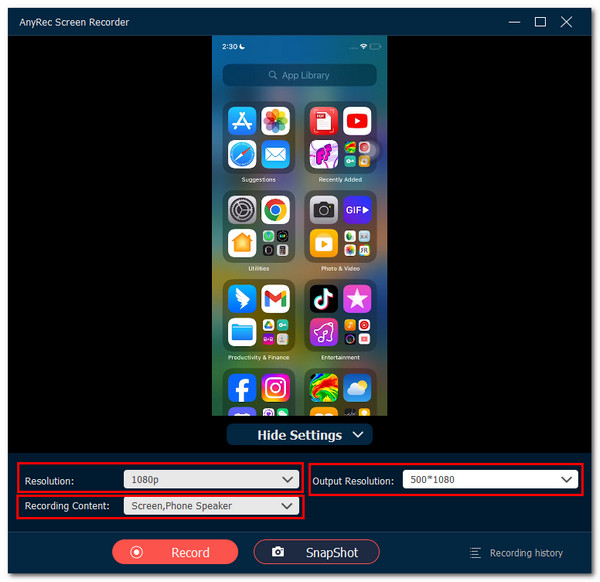
步骤4。完成后,点击“停止”按钮。然后,您可以修剪录音的某些部分,然后单击“完成”以在iPhone上录制MP4 / MOV / MKV视频。

安全下载
安全下载
2. 记录下来!
除了桌面兼容工具之外,您还可以使用应用程序来录制 iPhone 屏幕。最好的应用程序推荐之一是 Record It!此应用程序提供简单易用的 iOS 屏幕录制相关功能。它具有画中画模式和基本视频编辑功能等功能。如果您打算使用此应用程序的免费版本,您只能录制最多 3 分钟。此外,它的一些功能被锁定在付费版本中。以下是向您展示如何将 在 iPhone 12 上录制屏幕 使用此应用程序运行 iOS 14.0 或更高版本:
步骤1。在 iPhone 16 上运行“录制!”,选择你喜欢的分辨率、比特率和帧率。然后点击“红色圆圈”按钮。
第2步。接下来,点击“麦克风”按钮,录制时捕捉你的声音(如果需要),然后点击“开始直播”即可开始录制。然后,选择你想要录制的主题。
第 3 步。完成后,点击“停止直播”按钮。就这样!以上就是在 iPhone 14 Pro 及老款机型上进行屏幕录制的简单步骤。
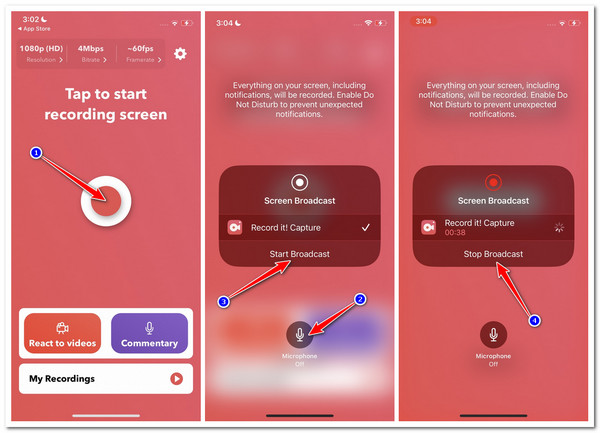
3. DU Recorder – 屏幕录像机
您可以安装并用于在 iPhone 上录制的另一个应用程序是 DU Recorder。此应用程序提供易于使用和导航的功能,适合初学者和新 iPhone 用户。此外,它还支持重新定义功能,让您可以改变输出的质量。它包括一系列过滤器、效果和基本编辑选项。遗憾的是,与 Record It 不同,此应用程序无法提供出色的音质。尽管如此,它仍然足以满足屏幕录制需求。那么,如何使用 DU Recorder 在 iPhone 8 及更高型号上进行屏幕录制?以下是您应该遵循的步骤:
步骤1。在 iPhone 上安装 DU Recorder。然后,启动应用程序,选择“录制到本地设备”选项,然后点击“开始”按钮。接下来,前往您想要录制的主题。
第2步。完成后,进入控制中心,点击“红色录制条”即可停止录制。以上就是使用 DU Recorder 在 iPhone 12/13/14/15 上进行屏幕录制的方法。
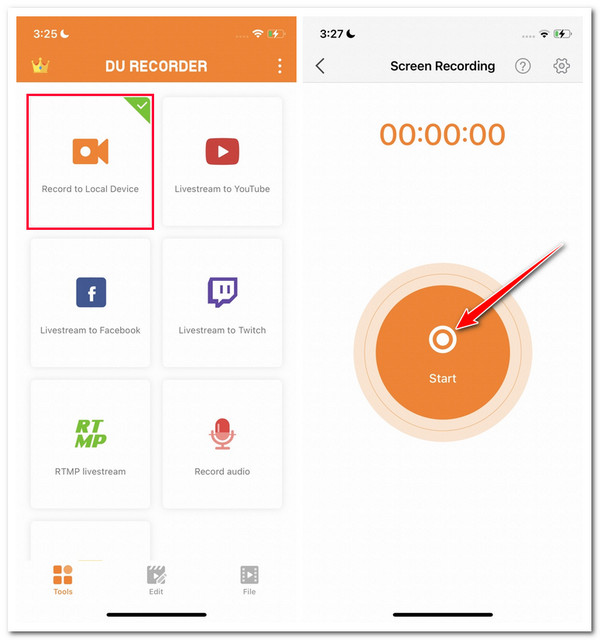
4. 屏幕录像机 - V Recorder
除了这些首次亮相的应用程序外,还有另一个视频和 录音机应用 您可以使用 Screen Recorder - V Recorder 来录制 iPhone 的屏幕活动。此应用程序是市场上最先进的屏幕录像机应用程序之一。为什么它被认为是先进的?因为它具有 AI 驱动的功能,使录制过程更加高效!遗憾的是,只有购买了高级版本才能享受其 AI 驱动的功能。如果您打算购买和使用它,您可以使用以下步骤作为手册,了解如何使用 Screen Recorder - V Recorder 在 iPhone 7/8/6 上进行屏幕录制!
步骤1。在 App Store 中搜索并安装屏幕录像机——V Recorder。运行应用后,点击“录制设置”按钮,根据需要调整配置。
第2步。完成后,点击“开始录音”按钮,如果您还想捕捉自己的声音,请点击“麦克风”按钮,然后点击“开始广播”按钮。
第 3 步。之后,前往您想要录制的主题。录制完成后,访问 iPhone 的控制中心,点击“屏幕录制”按钮停止录制。
步骤4。然后返回应用程序。在预览部分,您可以播放和编辑录音。
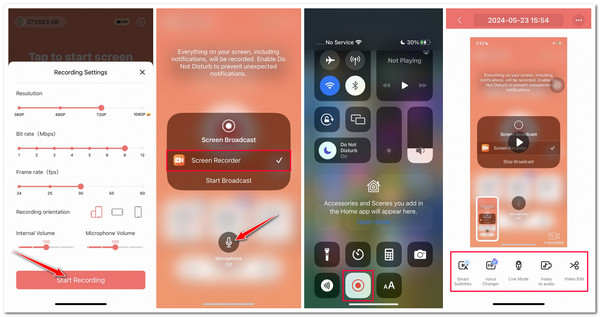
5. 屏幕录制 – 开始录制
此推荐列表中的最后一个应用程序是 Screen Record - Go Record。此应用程序提供简单的屏幕捕获功能,使整个过程变得轻而易举。与上面的一些特色应用程序不同,Go Record 并不拥挤各种功能和工具。但是,您在使用此应用程序时可能会遇到错误。但这并不能 100% 保证您会遇到错误,因此请探索以下步骤,了解如何使用 Screen Record - Go Record 在 iPhone 16 上录制带声音的屏幕:
步骤1。在 App Store 上安装 Go Record 应用。接下来,启动应用,点击右上角的“开始录音”按钮,然后点击“麦克风”按钮将其打开。
第2步。然后,点击“开始直播”按钮开始录制。接下来,前往屏幕上你想要录制的活动。
第 3 步。完成后,点击控制中心的“屏幕录制”按钮并返回应用程序。然后,点击录制内容,进行编辑,最后点击“导出”按钮进行保存。
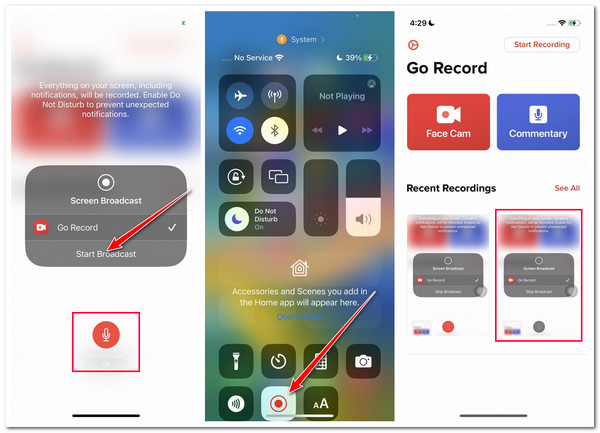
iPhone 16 屏幕录制的实用技巧
现在您已经了解了在 iPhone 上录屏的七种简单方法,下面是一些有价值的提示,可帮助您获得最佳的屏幕录制效果!探索并记下每一种方法。
1.释放存储空间 - 确保有足够的存储空间来容纳长时间的屏幕录制。您肯定不希望在录制屏幕主题时受到干扰。
2.关闭通知和警报 - 禁用录制过程中可能弹出的所有通知或警报。这些可能的通知将出现在您的输出中并破坏其整体氛围。
3. 设置人像模式- 始终以横向模式录制。横向输出(录制)比纵向模式提供更好的观看体验。此外,在录制前启用 iPhone 的横向模式将有助于防止在录制过程中意外倾斜/将方向变为纵向。
4. 使用优质的外接麦克风—如果您在 iPhone 上录制屏幕活动,同时用外部麦克风捕捉您的声音,请确保使用高品质麦克风。高品质麦克风可以为您的屏幕录制提供令人难以置信的音质。
5. 在安静的地方录音- 如果您要用声音录制 iPhone 屏幕上的活动,请确保周围环境安静,以避免不必要的噪音。
6. 编辑录音—录制完成后,请进行编辑。确保已删除不需要的部分,使录制内容看起来像专业的屏幕录制内容,并提高其质量!
常见问题
-
1. 如何使用默认的屏幕录像机在屏幕关闭的 iPhone 上录像?
不幸的是,当 iPhone 关机时,您无法使用其默认屏幕录像机来录制 iPhone 的屏幕。或者,您可以使用第三方应用程序在 iPhone 关机时录制其屏幕。您可以尝试使用上面的其中一种特色工具。
-
2. 如何在iPhone录屏时录制自己的声音?
要在 iPhone 上录屏时录制您的声音,请先进入控制中心,点击并按住带有实心圆圈图标的屏幕录制按钮,然后点击麦克风图标将其打开。然后,点击开始录制按钮并转到您要录制的主题,就完成了!
-
3. 如何在 iPhone 录屏时显示触摸?
遗憾的是,iPhone 的默认屏幕录像机不允许您在录制时显示屏幕触摸。如果您想在录制时显示屏幕触摸,您可以使用第三方应用程序。它们中的大多数都配备了允许您显示屏幕触摸的功能。
-
4. iPhone 上的屏幕录像保存在哪里?
屏幕录像会自动保存并存储在 iPhone 的照片应用中。要访问它们,请运行照片应用,点击相册,向下滚动,然后点击屏幕录像。从那里,查找您捕获的屏幕录像。
-
我可以通过按下 iPhone 上的组合键来启动屏幕录制吗?
不可以。您无法通过按下按钮组合来启动 iPhone 上的屏幕录制过程。您只能通过点击 iPhone 控制中心中的“屏幕录制”按钮来触发屏幕录制。
结论
这篇文章让您更轻松地了解如何通过其默认屏幕录像机在 iPhone 上进行屏幕录制。如果您想通过大量编辑功能获得更好的质量,请考虑使用本文中推荐的应用程序之一。但在这些应用程序中,AnyRec 屏幕录像机是最好的!凭借其简单的界面、易于使用且高效的功能以及高质量的录制输出,使用它绝对值得!那么,您还在等什么?前往您的 Windows 或 Mac 电脑,下载它,并立即使用它在 iPhone 上进行屏幕录制!
安全下载
安全下载

